
В момента Google е пощенската услуга, която ни предлага повече място както за имейлите ни, така и за съхранение на файлове в облака, с пространство от 15 Gb, пространство, което можем да разширим, като преминем през кутията, нещо, което много малко потребители правят, тъй като с 15 GB разполагаме с повече от достатъчно място за личните си нужди.
Също така благодарение на неограниченото пространство за снимки и видеоклипове (освен в 4k качество), ние винаги ще имаме копие от всички снимки на нашия смартфон на сигурно място. без да заема част от свободното пространство, предлагано от момчетата от Google. Но ако сме принудени да възстановим място в Google, по-долу ви показваме няколко опции да го направите бързо и лесно.
Проверете подробностите за окупираното пространство
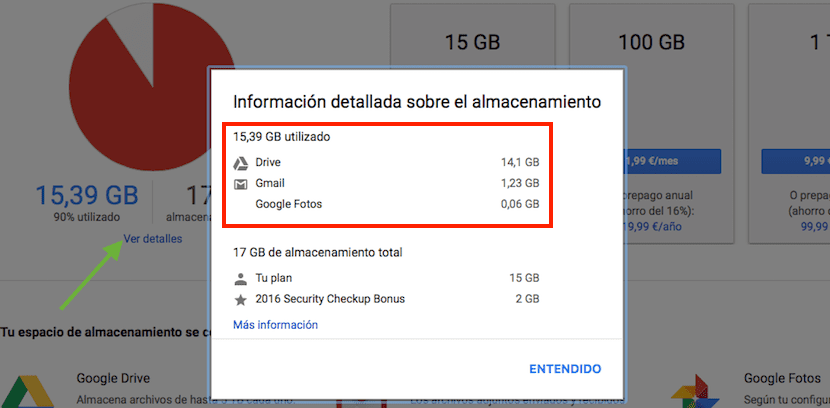
15 GB, които Google ни предлага, когато отворим акаунта, се използват за съхраняване на имейли, файлове в облака и снимки, които правим с нашите устройства, без да имаме активирана тази опция на нашия смартфон. Първото нещо, което трябва да направим, за да знаем къде трябва да насочим целите си, е да знаем коя от тези три услуги заема най-много място. За да направим това, трябва да отидем в края на входящата кутия, където показва се заетото пространство от общата сума, която ни предлага или имаме договор с Google и кликнете върху Управление.
След това Google ще ни предложи графика със свободното и заето място в нашия акаунт, заедно с опцията за наемане на повече място за съхранение. Точно под графиката, където е показано пространството, което сме заели и е свободно, кликнете върху Вижте подробности, така че пространството на всяка от трите услуги, които могат да заемат нашето място за съхранение, е показано разбито.
Премахнете прикачените файлове, които заемат най-много място
Благодарение на приложенията за съобщения, електронната поща вече не се използва, поне в същата степен, за споделяне на снимки или видеоклипове. Но е вероятно в един момент да бъдем принудени да го направим, точно както другите хора. Ако случаят е такъв, най-препоръчителното е, че веднага щом получим пощата, изтегляме получените изображения, видеоклипове или документи на нашия компютър и да продължим да изтриваме пощата.
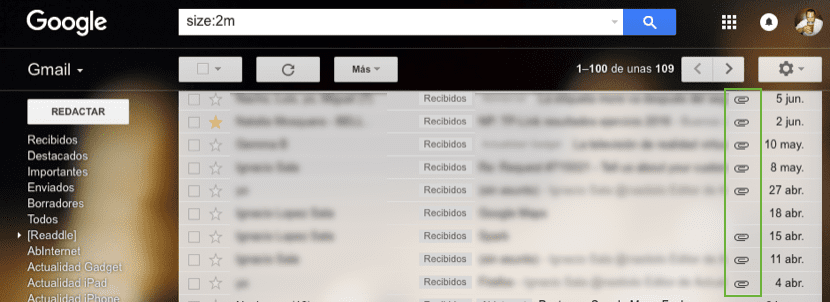
Но ако е твърде късно и имейл акаунтът ни е пълен с такива типове имейли, благодарение на опциите за търсене на Gmail, можем бързо да намерим имейлите, които заемат най-много място. За целта просто трябва да напишем следния ред текст в търсачката за електронна поща размер: 2м където 2м представлява размера на файловете, които надвишават това пространство.
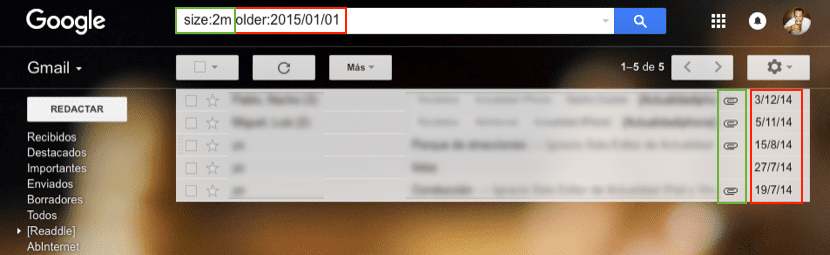
Но ако искаме и търсенето да бъде ограничено до период от време, например по-стар от преди година, можем да добавим в края на този ред по-стари: 2015 г. където 2015 г. е датата, от която той ще търси имейли, които са по-големи от 01 MB. Имайте предвид това форматът на датата е американски: година / месец / ден.
Изтрийте съдържанието на папката СПАМ
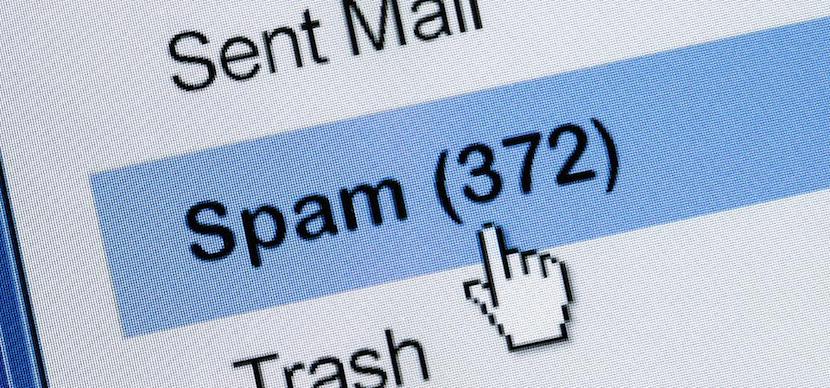
Всеки обикновено има повече от един имейл акаунт, всеки за определена цел. Но ако използваме само един имейл акаунт, той вероятно е в голям брой пощенски списъци и всеки ден получаваме голям брой имейли / спам. С течение на времето и особено ако обикновено не си спомняме да го изпразним, те могат да достигнат заемат важна част от нашето пространство, така че винаги е препоръчително периодично да го изпразвате.
Тоест, като го правим периодично, можем да видим дали в тази папка е промъкнат имейл, който не е трябвало да попада в тази папка. Gmail автоматично се изтрива на всеки 30 дни цялото съдържание, съхранено в тази папка, така че винаги е препоръчително да го преглеждате всяка седмица.
Изтрийте съдържанието на кошчето
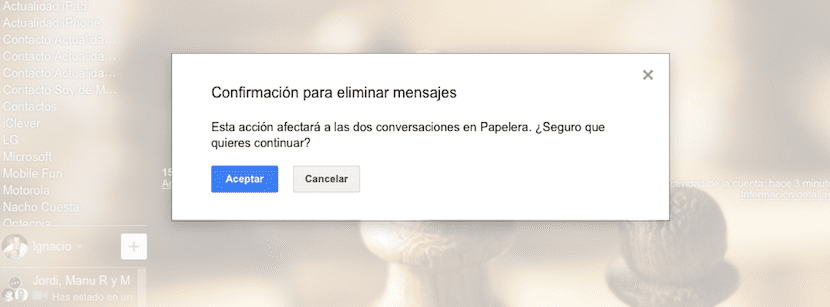
като папката СПАМ изтрива всички имейли, получени преди повече от 30 дни, папката Trash също го прави, но ако винаги искаме да имаме цялото свободно място по всяко време, препоръчително е след почистване на нашата пощенска кутия да изтриете всички имейли, съхранени в тази папка.
Прегледайте файлове, съхранени в Google Диск
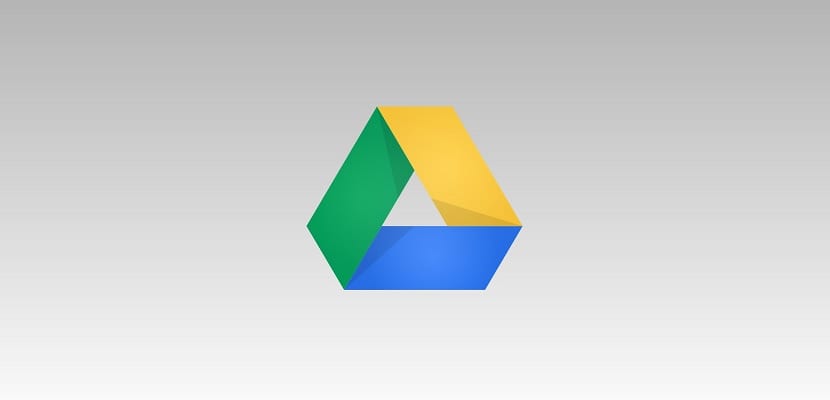
Ако компютърът ни е синхронизиран с Google Drive, вероятно с течение на времето някои временни файлове са били записани в локалната ни папка и заемат място, без да знаем. За да проверим, просто трябва да проверим ако мястото в папките на нашия компютър заема същото място като това, показано от нашия акаунт в Google Drive.
Ако не, най-доброто, което можем да направим, е изтрийте цялото съдържание от Google Диск, изтрийте приложението и го преинсталирайте, така че всички файлове отново да бъдат правилно синхронизирани със съответното им пространство, като напълно елиминирате скритите или временните файлове, които заемат място в нашия акаунт.
Използвайте имейл клиент
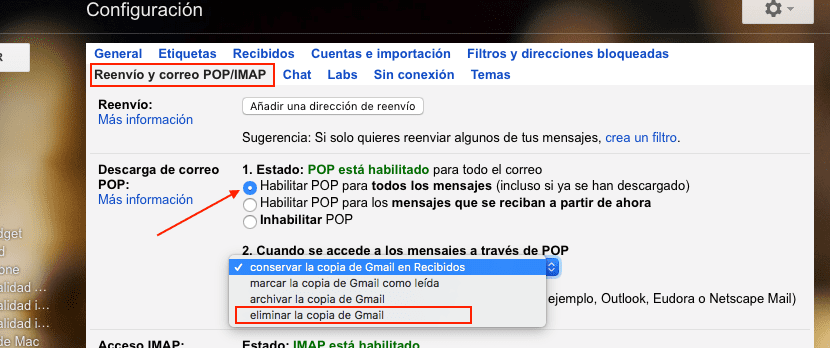
Услугата за електронна поща на Gmail работи по много бърз и плавен начин, който ни позволява да забравим за имейл клиентите. Но ако обикновено получаваме голям брой имейли с много прикачени файлове, вероятно най-добрият вариант да запазим свободно място в нашия акаунт е да използваме имейл акаунт и да модифицираме работата на Gmail, като активираме услугата POP, услуга, която е отговорен за изтеглете всички имейли, които получаваме, за да ги изтриете по-късно, след като бъдат изтеглени.
За целта трябва да отидем в дясната част на екрана и да щракнем върху зъбното колело за по-късно изберете Конфигуриране. След това отиваме към Препращане и POP / IMAP поща. Сега отиваме към Изтегляне на POP поща, избираме първата опция Активирайте POP за всички съобщения (дори ако те вече са изтеглени) и във втората стъпка При достъп до съобщения чрез POP кликнете върху падащото меню и изберете Изтрийте копието на Gmail.
Изтрийте имейли от абонаменти и известия
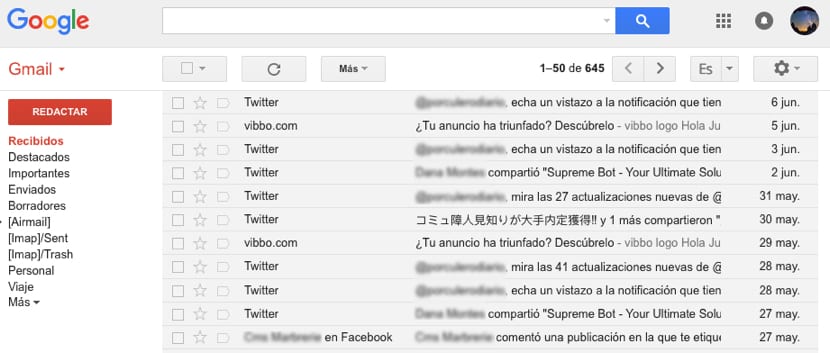
Както Twitter, така и Facebook, както и другите компании, имат навика да ни изпращат имейл практически всеки ден, който с течение на времето може да заема важна част от пространството, което имаме в Gmail. Ако не сте изтрили родните папки, които Gmail ни предлага при създаването на имейл акаунт, всички те са в тази папка, така че трябва само да отидем до нея, даизбирайте ги всички и ги елиминирайте. След като ги изтрием, трябва да преминем през кошчето и да ги изтрием.
За да спрем да получаваме тези щастливи имейли, което не само губи време, в края на тези имейли има връзка, която ще ни позволи отписване да спрем да получаваме този вид поща, която като общо правило никога не четем.
Изтрийте по-стари имейли
Ако използваме един и същ имейл акаунт от няколко години, вероятно сме съхранили имейли от преди няколко години, имейли, които понастоящем нямат никакъв смисъл да ги съхраняваме в нашия имейл акаунт. За извършете търсене на най-старите имейли, трябва да напишем в полето за търсене по-стари: дата в американски формат, година / месец / ден, така че да се показват всички имейли преди датата, която сме установили.
След като бъдат показани всички най-стари имейли, трябва да ги изберем всички и да ги изтрием, за по-късно преминете през папката „Кошче“ и ги изтрийте напълно да не оставяме следи в нашия акаунт в Gmail и да получаваме ценно място за съхранение, което тези имейли заемат.